亲爱的读者们,你是否也有过这样的烦恼:在公司里,Skype这个神奇的通讯工具,有时候就像一个不受控制的“小恶魔”,让人头疼不已。今天,就让我来带你一起,揭开Skype控制权的神秘面纱,让你轻松驾驭这个“小恶魔”,让它成为你工作生活中的得力助手!
一、Skype控制权的重要性

你知道吗,Skype的控制权对于企业来说,就像一把“金钥匙”,能让你轻松打开工作效率的大门。想象如果公司里的每个人都随意使用Skype,那么信息泄露、工作效率低下等问题就会接踵而至。所以,掌握Skype的控制权,对于企业来说至关重要。
二、如何禁止使用Skype?

1. 通过Windows用户权限设置
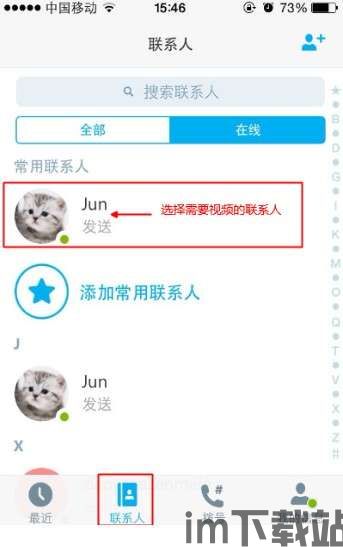
首先,你需要新建一个账户,然后在电脑桌面找到计算机,点击右键,选择“管理”。在服务器管理器窗口左侧菜单中,依次点击展开“配置—本地用户和组”,然后选中“用户”。在右侧窗口空白处点击右键,选择“新用户”,按照提示输入相关信息,然后取消勾选“用户下次登录时须更改密码”,最后点击“创建”。
接下来,选中“组”,并在右侧窗口中双击“administrators”。在弹出的对话框中点击“添加”,在弹出的选择用户窗口中点击“高级”,然后点击“立刻查找”,在搜索结果中找到并选中刚刚新建的员工用户,最后依次点击“确定”返回服务器管理器。
在桌面找到名称为Skype的快捷方式,点击右键,选择“属性”。在打开的属性窗口中找到并点击“安全”,在安全选项卡中部点击“编辑”。在Skype的权限窗口中部点击“添加”,然后在弹出的选择用户或组中左下角点击“高级”。
在弹出的窗口中点击“立刻查找”,在搜索结果中找到并选中刚刚新建的用户:员工,最后点击“确定”。在选择用户或组中再次点击“确定”。在Skype的权限中选中员工用户,然后在下方员工的权限中取消勾选“读取和执行”,其他随意勾选,最后依次点击“确定”返回即可。
2. 通过网管软件设置
你也可以选择使用网管软件来限制Skype的使用。比如,下载大势至电脑文件防泄密系统,安装完成后,使用快捷键Alt+F2唤出登录界面,按照提示输入默认账号admin和密码123,点击确定登入。
找到网络行为控制大类,勾选禁用Skype文件上传即可。
三、如何禁用Skype文件传输?
1. 使用组策略
使用快捷键Win键+R,输入gpedit.msc,然后点击回车键。依次展开用户配置-管理模板,点击系统,在右侧对话框中找到不要运行指定的Windows应用程序,双击。
勾选已启用,点击不允许的应用程序列表后面的显示。然后在桌面找到Skype的快捷方式,点击右键,选择属性,在快捷方式选项卡中找到起始位置,复制启动文件名称。
再返回之前打开的《显示内容》,把复制的内容粘贴到值中,然后依次点击确定即可。
2. 使用网管软件专项禁止
使用网管软件,如大势至电脑文件防泄密系统,找到网络行为控制大类,勾选禁用Skype文件上传即可。
四、
掌握了Skype的控制权,你就能轻松驾驭这个“小恶魔”,让它成为你工作生活中的得力助手。通过以上方法,你不仅可以限制Skype的使用,还可以禁用Skype文件传输,确保公司信息的安全。快来试试吧,让你的工作生活更加高效、有序!
